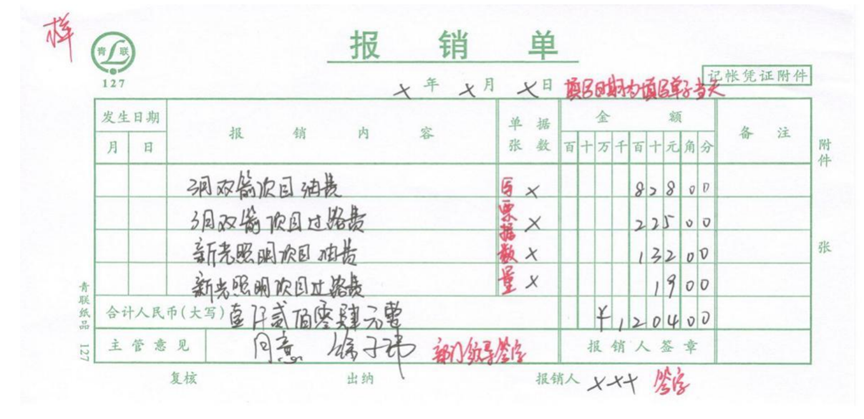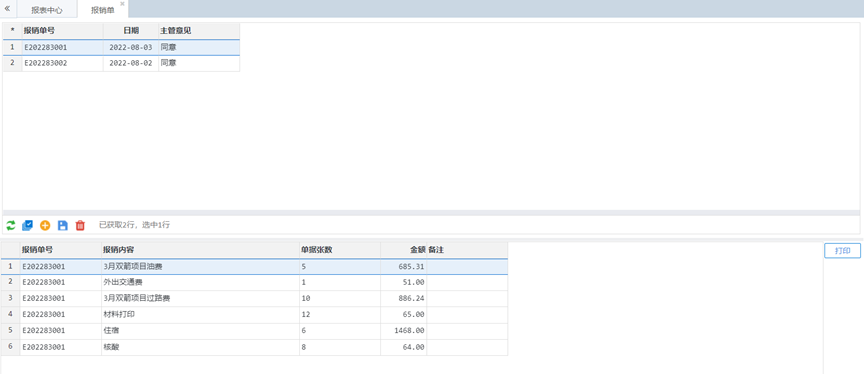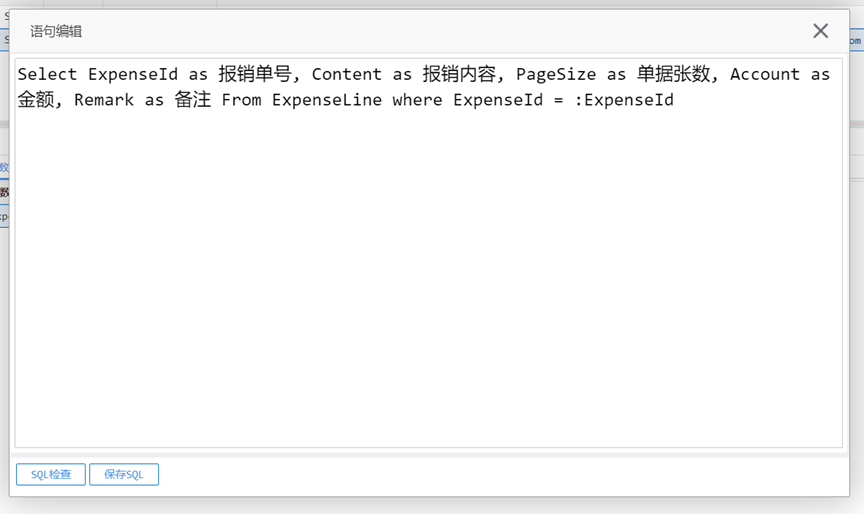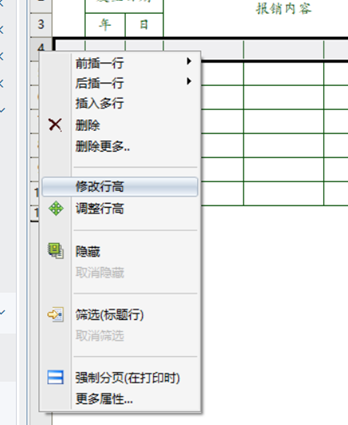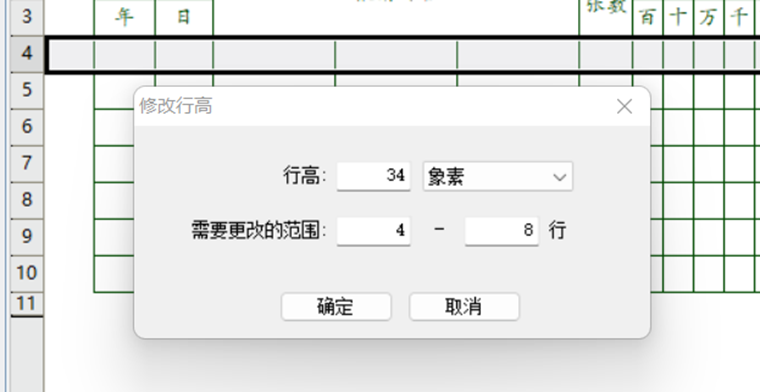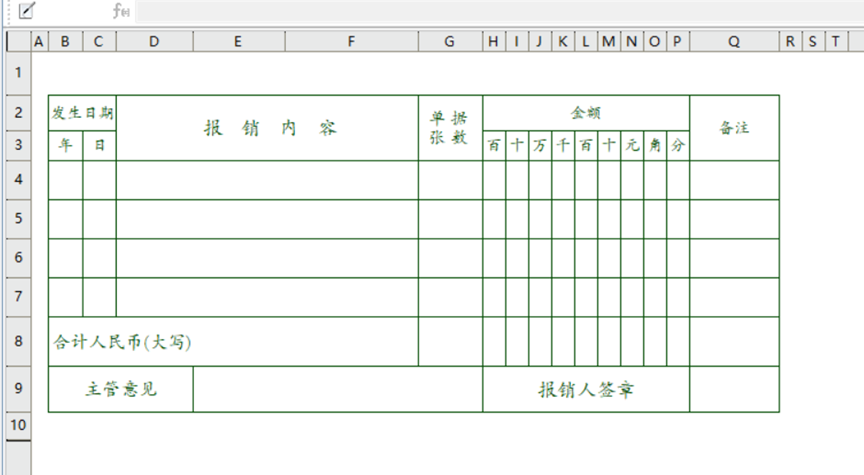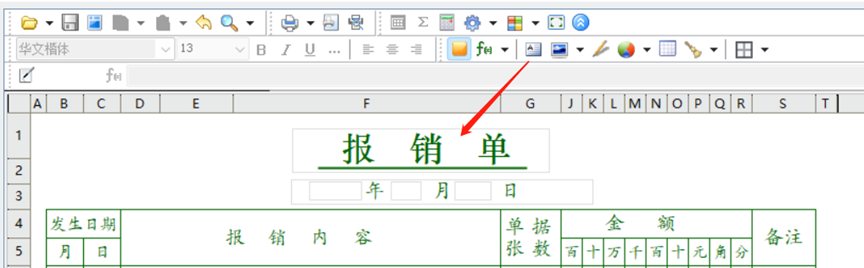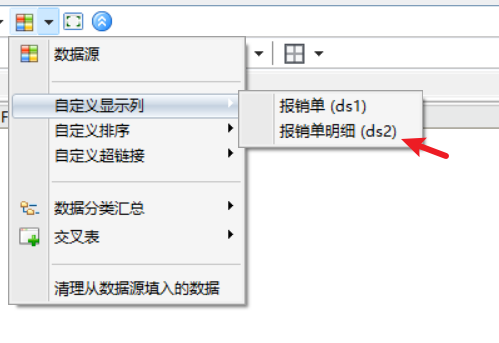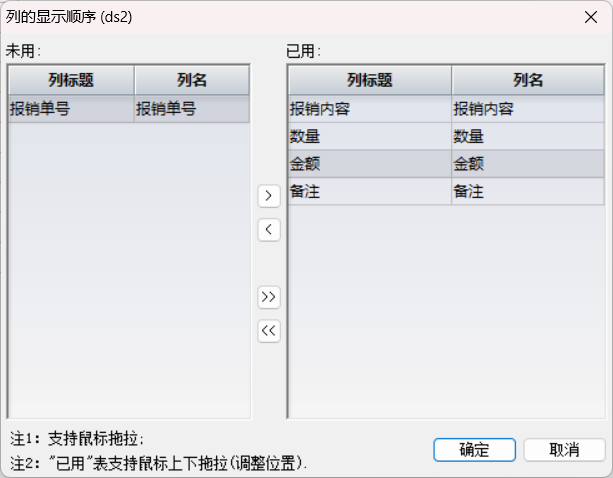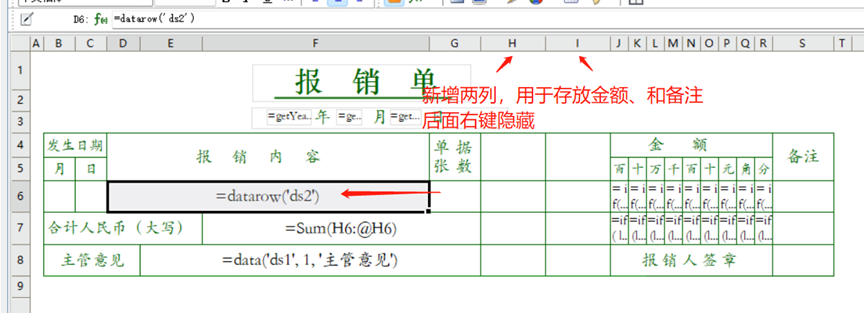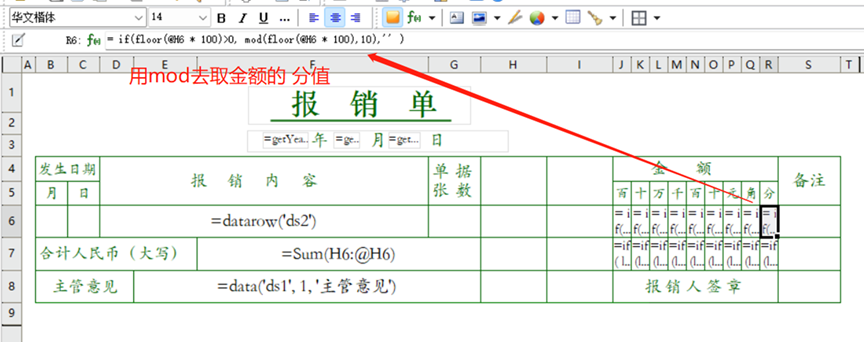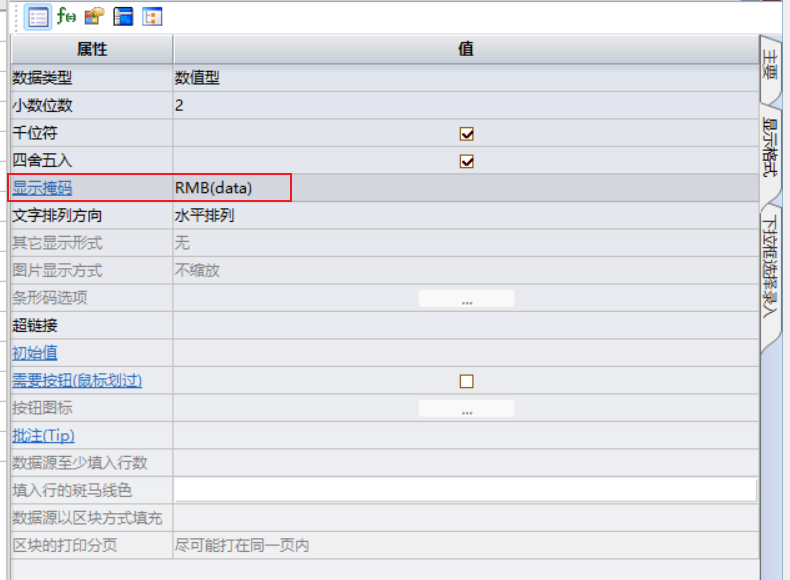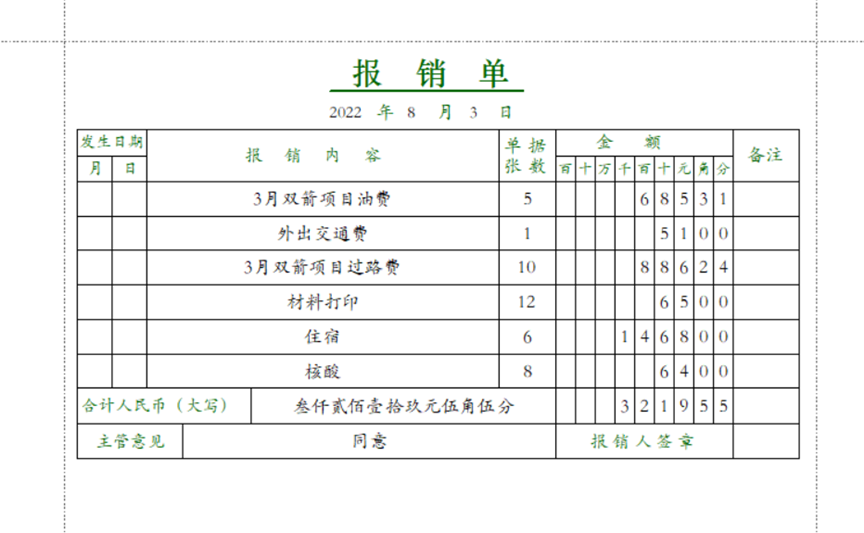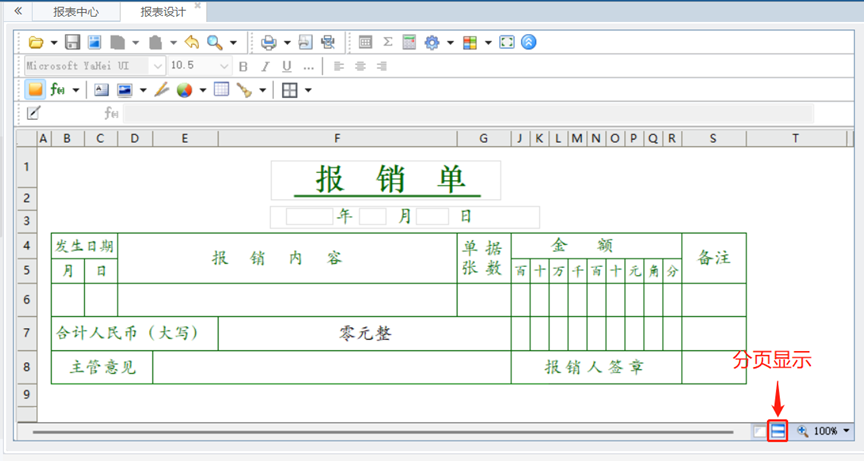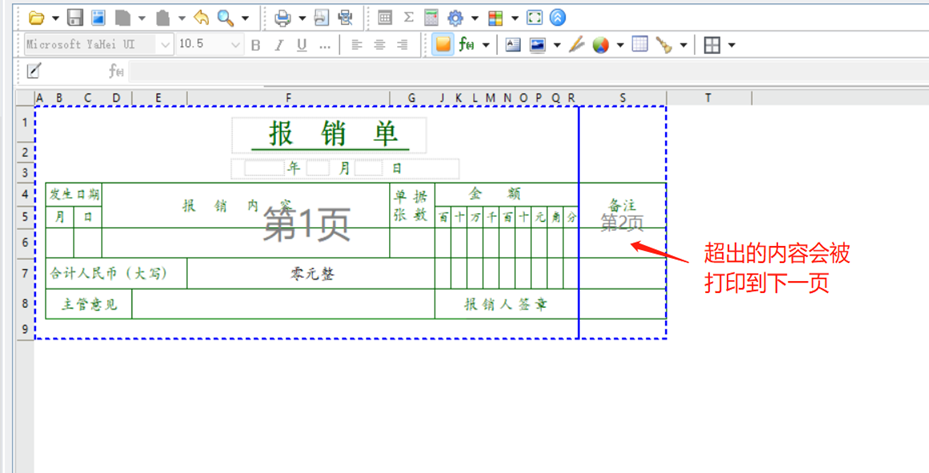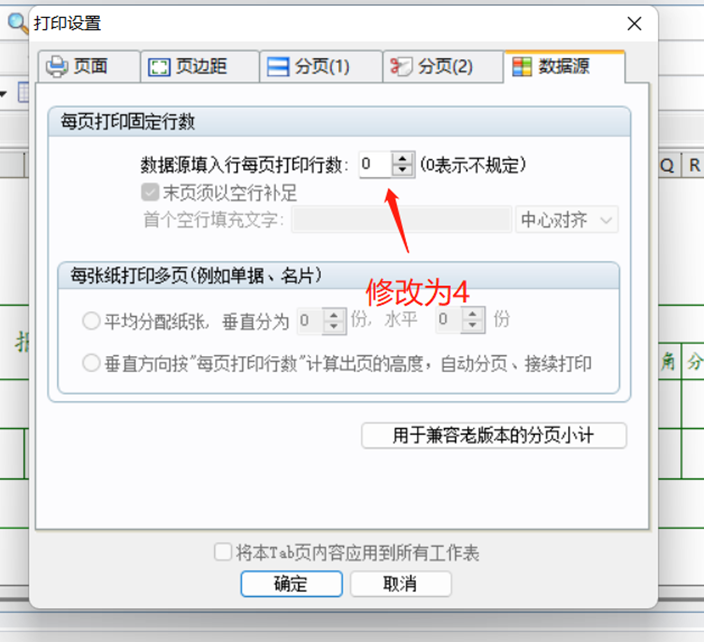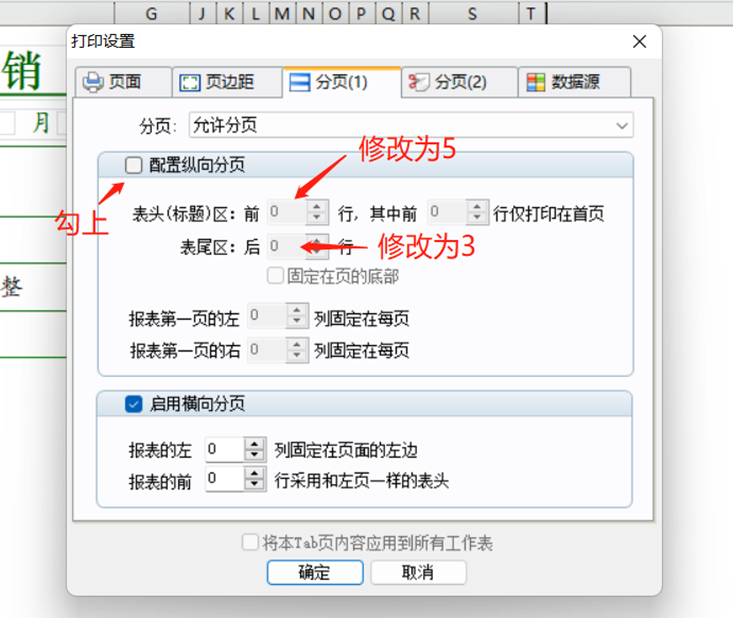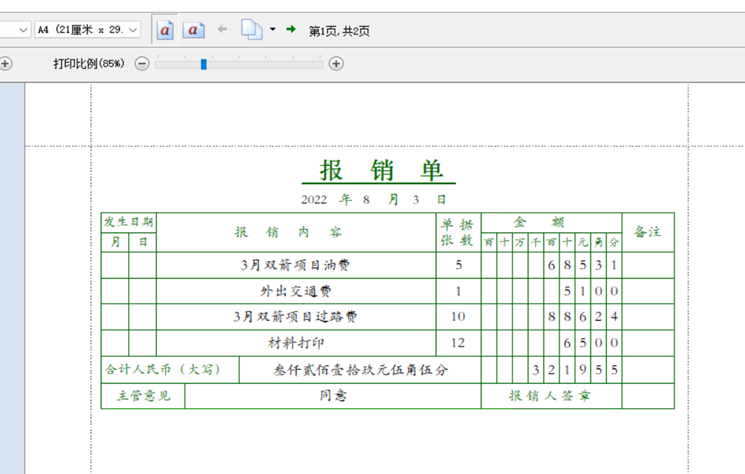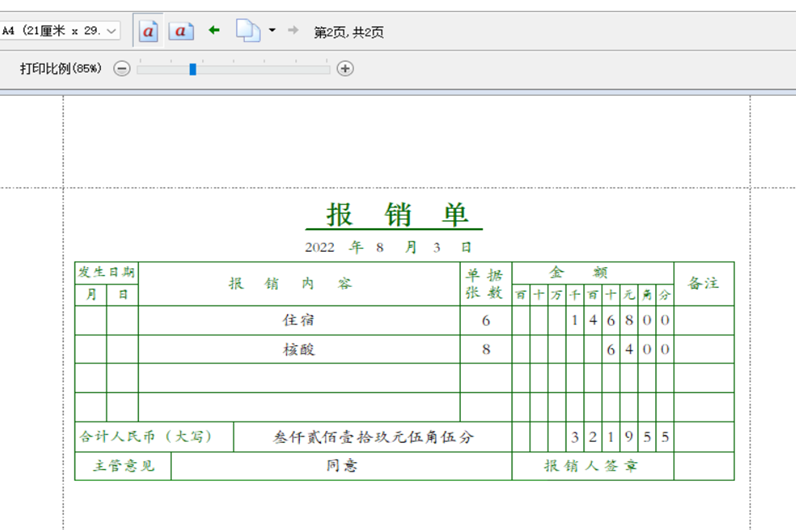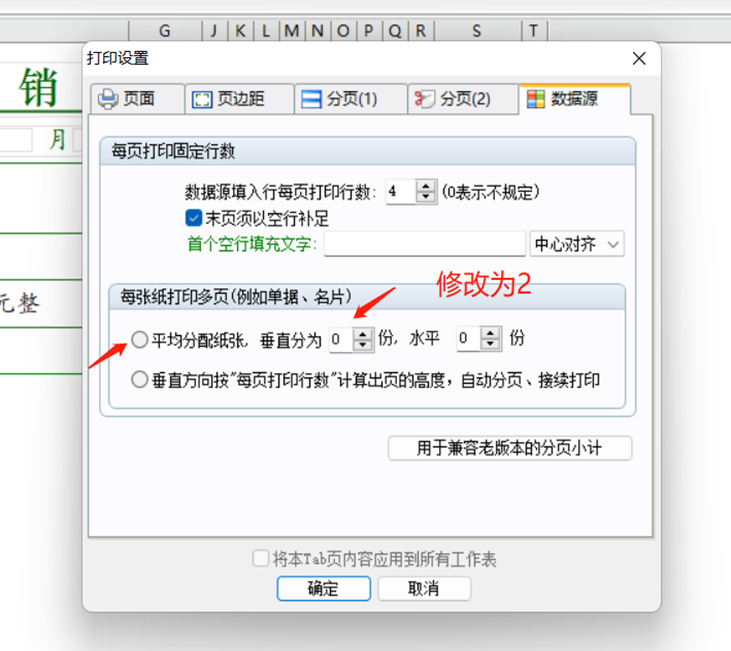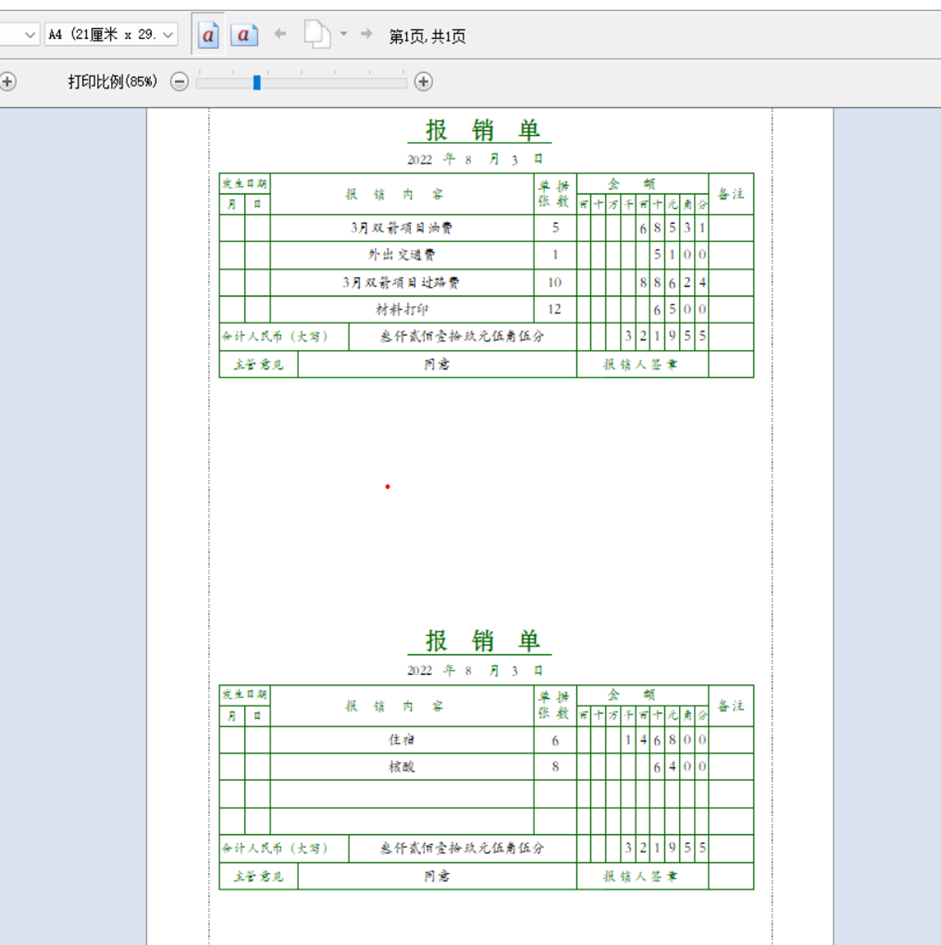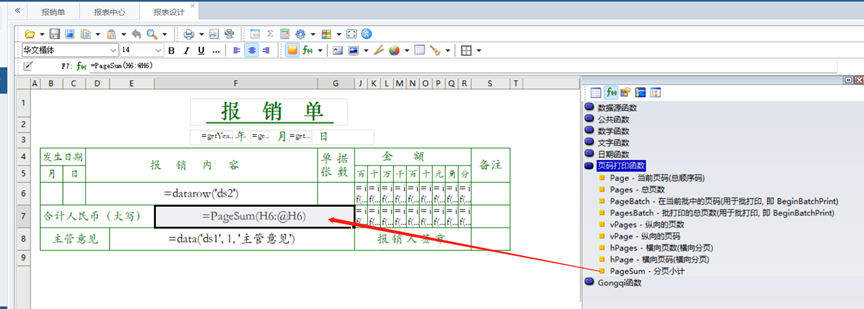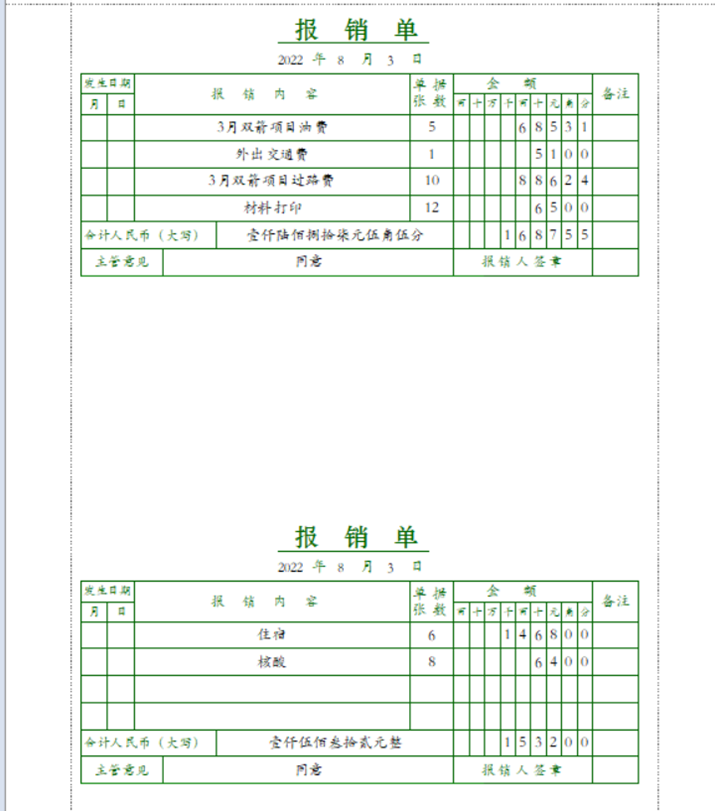目标:
新建报表:进入报表中心,从左侧树形目录中选中需要配置报表的画面,点击新增
点击右侧样式设计按钮,进入样式设计界面
自定义显示行
挑战显示列和顺序如下
合计人民币显示的是金额的总和,可以使用=Sum(H6:@H6)。这里是对数据源填充区某列求和, 但因为行数是未知的, 所以使用了@H6, 表示从 H6单元格开始向下,直到数据源的末行 。
打印效果
在之前的打印效果中,使用了dataRow()方法,由于数据源的总行数是不确定的,所以报表将动态插入新的临时行
当前传入了6条记录,所以报表动态插入了5个新的临时行,这显然与实际效果不符合,一个报销单固定4行数据,我们想要的效果是:超出四行之后,使用下一个表单。可以使用 数据源Tab 页中的 每页打印行数类设置,默认为0,不做控制。这里我们修改为4,并且勾上末页须以空行补足
打印多页:上述演示效果中,使用了A4纸,一张单据只占A4纸的一小部分,可配置需要一张纸打印多页
分页小计
这里的合计数据在'分页'之后并不正确。合计这里的表达式为 =Sum(H6:@H6)
这里的 "sum" 汇总的是当前数据源的金额总和。
但是,我们已经进行了分页。合计人民币 需要当前页面中的4条记录。这里就需要用小计的功能: